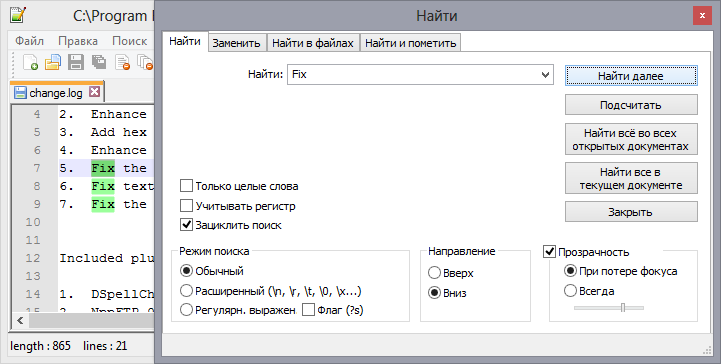
Ви можете шукати текст як і в більшості програм, використовуючи діалог пошуку і заміни. Ви можете відкрити цей діалог, вибравши (або натиснувши  ), (Або натиснувши
), (Або натиснувши  ) Або.
) Або.
Кожен з цих варіантів відкриває відповідну вкладку в діалоговому вікні пошуку і заміни. Цей діалог завжди залишатиметься поверх тексту, але ви все одно можете продовжувати редагувати текст в головному вікні. Ви можете зробити діалог прозорим (за допомогою налаштувань прозорості), коли діалог неактивний (при втрати фокусу) або постійно (Завжди). Слайдер регулює прозорість. Прозорість доступна тільки на Windows 2000 і пізніших версій.
В поле Знайти: введіть текст для пошуку. При відкритті діалогу пошуку це поле буде автоматично заповнено поточним виділеним текстом або словом, в якому знаходиться текстовий курсор або текстом останнього пошуку. Список, що розкривається містить попередні елементи пошуку, якщо пошук виконувався раніше. Дивіться також режими пошуку.
- в виділеному - обмежує пошук в виділеному. Він відключається, якщо нічого не виділено.
- Тільки цілі слова - буде шукати тільки слова (або фразу), які відокремлені пропуском або символом не слова по краях, тобто шукати слово, яке не є частиною іншого слова.
- Враховувати регістр - вказує, що при пошуку великі та малі літери не одне і теж.
- Зациклити пошук - починає пошук від початку, якщо досягнуто кінець файлу.
Режим пошуку визначає, як обробляти запит:
- Зазвичай - текст шукається як є, буквально
- Розширений - спеціальна послідовність символів інтерпретується як спеціальний символ, як наприклад символ кінця рядка. Доступні дивіться список нижче:
- \\ - зворотна похила риска
- \ T - символ табуляції
- \ R - символ CR
- \ N - символ LF
- \ 0 - символ NULL
- \ X ## - шістнадцятковий код символу (між 00 і FF);
- \ U #### - шістнадцятковий код символу (між 0000 і FFFF, для символів юникода);
- \ D ### - десятковий код символу (між 000 і 255);
- \ O ### - восьмеричний код символу (між 000 і 377);
- \ B ######## - двійковий код символу (між 00000000 і 11111111).
- Регулярне виражений. - запит обробляється як регулярний вираз. Notepad ++ використовує синтаксис PCRE, який є визнаним стандартом. В якості довідника або підручника з регулярними виразами використовуйте наступні посилання: Безліч готових регулярних виразів можете взяти тут (Regexr.com)
У наведеному вище описі, # позначає будь-яку цифру. Залежно від контексту, "цифра" може мати на увазі інший зміст - наприклад, в двійковому поданні числа, цифра може бути тільки 0 або 1.
Напрямок пошуку визначає, до якого боку від курсору буде виконуватися пошук.
Вгору - означає пошук перед курсором
Вниз - означає пошук після курсору.
Нормальна поведінка полягає у виборі і підсвічуванні збігається тексту при виконанні пошуку. Однак в режимі регулярного виразу, що співпадає текст може виявитися порожнім, як при пошуку початку рядка - "^". Коли це відбувається, підказка вказує позицію відповідної порожнього рядка.
Щоб знайти (наступне) входження, натисніть Знайти далі (або Enter). Підрахувати підрахує кількість всіх входжень в документі і виведе результат в рядок стану. Знайти всі у всіх відкритих документах зробить як заявлено і виведе результати в вікно результатів пошуку групуючи за документами, дивіться також Знайти в файлах . Знайти всі в поточному документі поводиться таким же чином.
Закрити закриває вікно пошуку (то ж що і системна кнопка "Закрити" або ESC).

Одне з можливих способів пошуку певного виду символів, як наприклад символів, які потрібно перетворити у відповідний вигляд в HTML. Це робиться за допомогою. Ця дія виконується кнопкою Знайти наступний або попередній символ в будь-якому діапазоні ASCII (0..127), що не ASCII (128..255), або замовний діапазон, але врахуйте, що значення вище 255 не приймаються.
Зациклити пошук - означає продовжити пошук спочатку, якщо досягнуто кінець документа.






